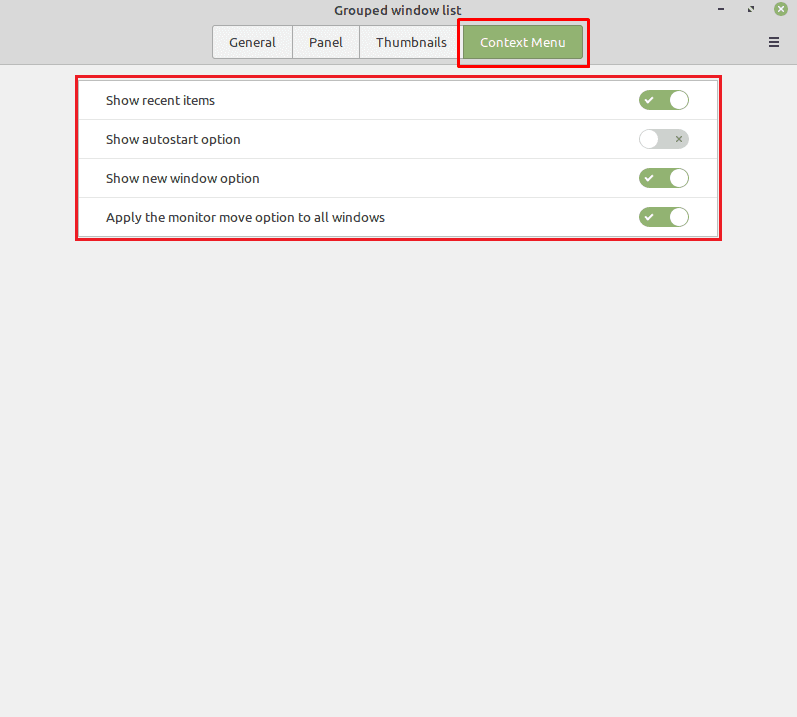בעת שימוש ב-Linux Mint, אתה יכול לעיין ולעבור לתוכניות הפתוחות שלך באמצעות הסרגל התחתון. התהליך דומה מאוד לזה שב-Windows כברירת מחדל, עם זאת, יש מגוון רחב של אפשרויות תצורה שבהן אתה יכול להשתמש כדי לשנות את ההתנהגות של יישומון רשימת החלונות.
כדי לנהל את חבילות השפה המותקנות שלך ב-Linux Mint, הקש על מקש הסופר, ולאחר מכן הקלד "יישומונים" והקש אנטר.
טיפ: מקש "סופר" הוא השם שבו הפצות לינוקס רבות משתמשות כדי להתייחס למפתח Windows או למפתח "פקודה" של Apple, תוך הימנעות מכל סיכון לבעיות בסימנים מסחריים.
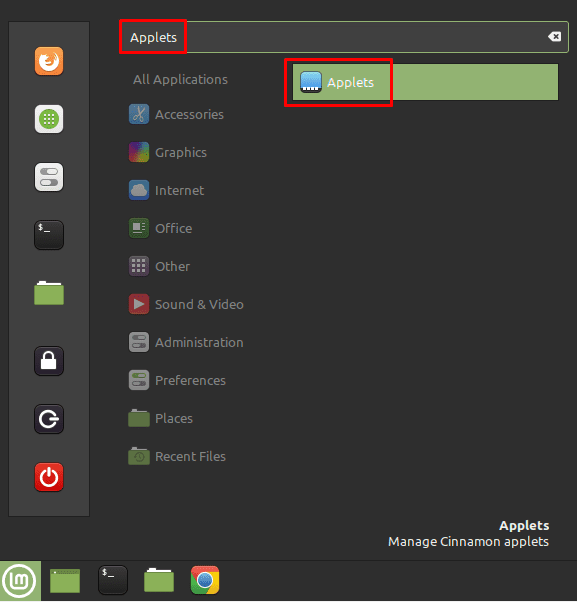
ברגע שאתה ברשימת היישומונים בכרטיסיית ברירת המחדל "ניהול", גלול מטה אל "רשימת חלונות מקובצים" ולחץ על סמל גלגל השיניים בצד ימין כדי להגדיר את הגדרות היישומון.
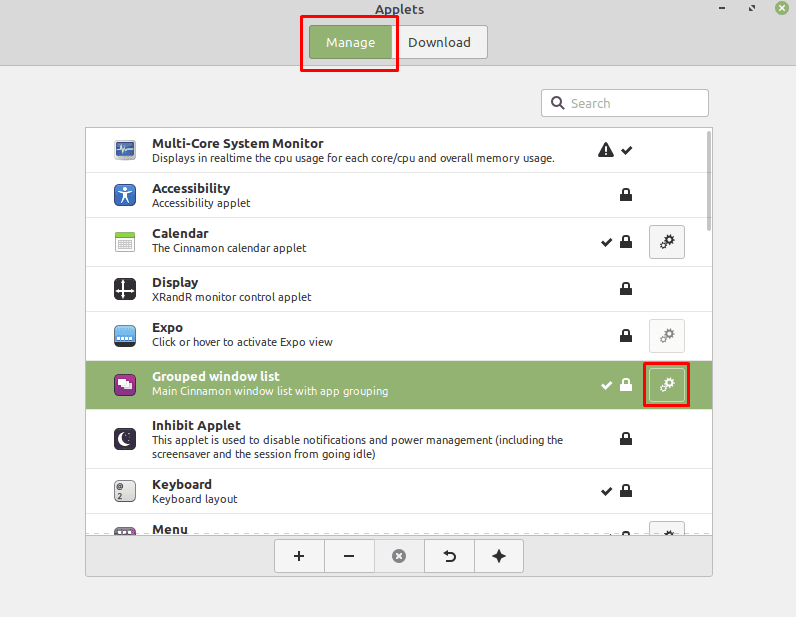
בכרטיסייה "כללי", אתה יכול להגדיר את ההתנהגות ואת האפשרויות של מקש קיצור. אפשרויות ההתנהגות מאפשרות לך להגדיר אם חלונות מאותו יישום מקובצים יחד, אם גלגל הגלילה מחזוריות בין אפליקציות או חלונות, מה עושות קליקים שמאליים ואמצעיים, ואם אתה יכול לראות רק חלונות פתוחים במכשיר הנוכחי שלך סביבת עבודה.
אפשרויות ה"מקשים חמים" מאפשרות לך להגדיר קיצור מקלדת כדי לעבור בין התצוגה המקדימה של החלון. אתה יכול גם להגדיר קיצור כדי להציג את הסדר המספרי של האפליקציות ברשימה, כמה זמן מספרים אלה מוצג ואם אתה יכול ללחוץ על מקש הספרה הרלוונטי בשילוב עם מקש העל כדי לעבור או לפתוח את המתאים אפליקציה.
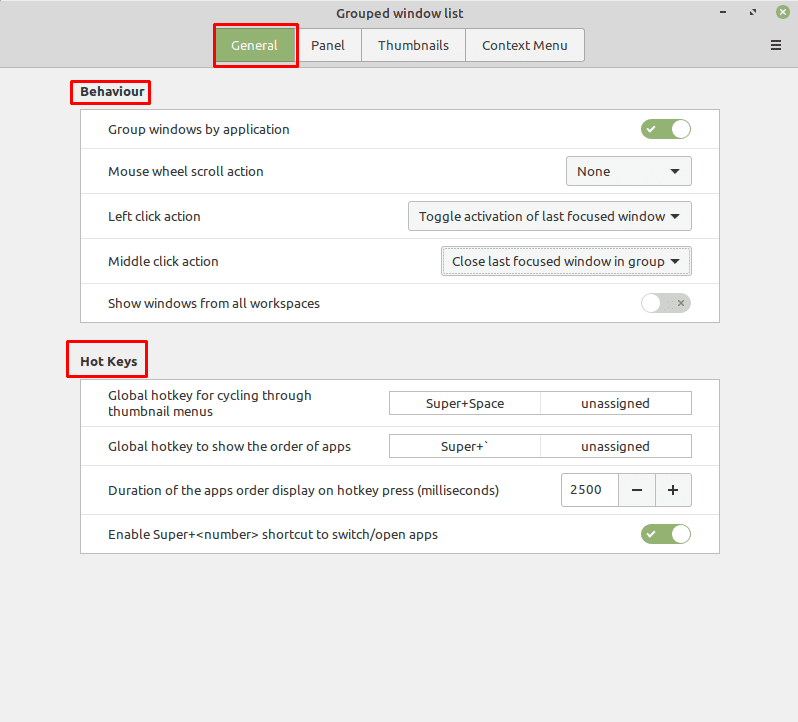
הכרטיסייה "פאנל" משמשת להגדרת כפתורי האפליקציות ברשימת החלונות. "תווית לחצן" מאפשרת לך להגדיר את כותרת היישום או החלון להופיע בסרגל התחתון לצד סמל היישום. "אנימציית משגר" מאפשרת לך לבחור את האנימציה המשמשת עבור המשגר. "הצג מספרי ספירת חלונות" מאפשר מונה קטן בסמל האפליקציה המציין כמה חלונות של אותה אפליקציה פתוחים. "אפשר גרירת לחצן אפליקציה" מאפשר לך ללחוץ ולגרור את סמלי האפליקציה כדי לסדר אותם מחדש.
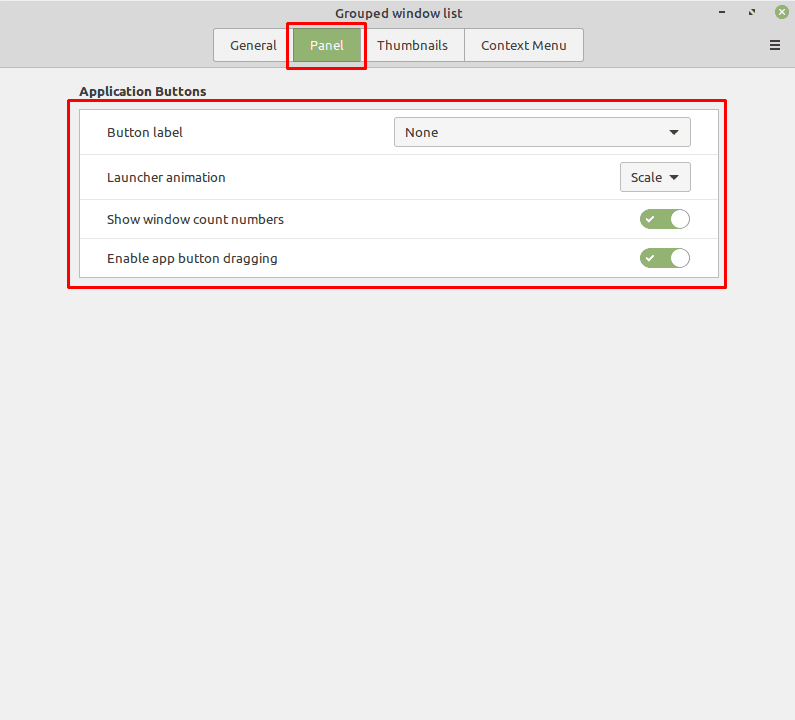
הכרטיסייה "תמונות ממוזערות" מאפשרת לך להגדיר את האפשרויות של התמונה הממוזערת ו"הצצה בריחוף". בהגדרות התמונות הממוזערות, אתה יכול לבחור לאפשר לגלגל הגלילה לעבור בחלונות, להפעיל או השבת תמונות ממוזערות לחלוטין, הנפשת תמונות ממוזערות ובחר בין הצגת תמונות ממוזערות אופקית או בֵּמְאוּנָך. אתה יכול גם להגדיר את אופן מיון התמונות הממוזערות, אם החלון שבו השתמשת לאחרונה מודגש אוטומטית, אם ובאיזו מהירות תמונות ממוזערות נפתחות אוטומטית, וכמה גדולות התמונות הממוזערות.
הגדרות "הצצה בריחוף", מאפשרות לך להגדיר אם אתה יכול לראות חלון כשאתה מרחף עם העכבר על התמונה הממוזערת שלו, כמה זמן יש לך להחזיק את העכבר מעל התמונה הממוזערת כדי שאפקט ההצצה יתחיל, באיזו מהירות החלון נמוג וכמה אטום החלון שהציץ מופיע.

הכרטיסייה "תפריט הקשר" מאפשרת לך להגדיר את האפשרויות הזמינות בעת לחיצה ימנית על סמל אפליקציה. "הצג פריטים אחרונים" מאפשר לך לראות פריטים אחרונים, למשל. מסמכים, באפליקציות נתמכות. "הצג אפשרות הפעלה אוטומטית" מאפשר לך להגדיר אפליקציה להפעלה אוטומטית מתפריט הקליק הימני. "הצג אפשרות של חלון חדש" מוסיף אפשרות לפתיחת חלון חדש של האפליקציה הרלוונטית, אלא אם כפתור כזה כבר קיים. "החל את אפשרות ההזזה של הצג על כל החלונות" מאפשר לך לבחור אם ברצונך להעביר את כל החלונות של אפליקציה או רק את החלון שנעשה בו שימוש לאחרונה, בהנחה שיש לך צג שני.